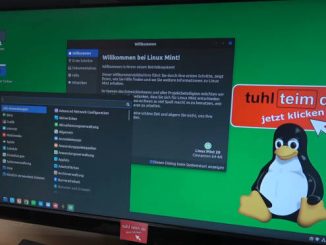Wenn Ihr Daten auf einem USB-Stick oder auf einer externen Festplatte speichert, dann besteht immer die Gefahr, dass man diesen Datenträger verliert und der Finder so auch alle Daten hat.

Veracrypt Download kostenlos
Mit der kostenlosen Software Veracrypt könnt Ihr euch ein mit einem Passwort verschlüsseltes Laufwerk auf einem USB-Stick [Anzeige] oder interner oder externer Festplatte/SSD [Anzeige] für Windows 10 erstellen, welches mit einem Laufwerksbuchstaben in Windows 10 ganz normal angesprochen wird.
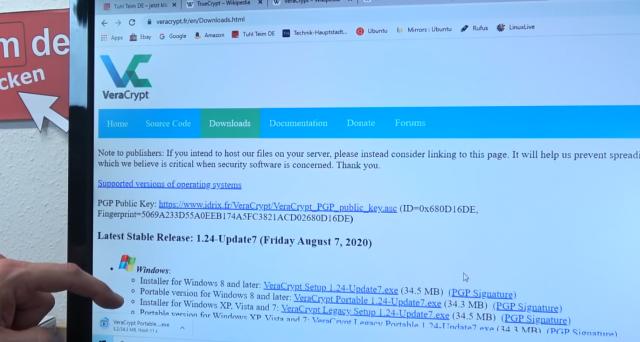
Veracrypt könnt Ihr euch hier kostenlos runterladen. Veracrypt wird laufend gewartet, erhält Updates und ist der Nachfolger von Truecrypt. Es gibt dieses kleine Tool auch als portable Version.
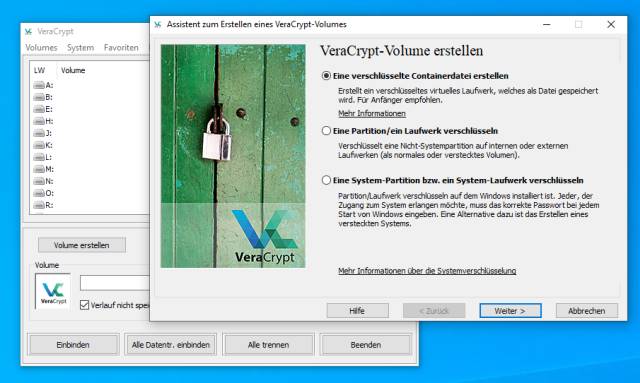
Neuen Veracrypt-Container erstellen
Startet man Veracrypt, dann benötigt man zuerst einen neuen Container, also eine Datei, die verschlüsselt wird und in der sich das virtuelle Laufwerk befindet. Darin werden die Benutzerdaten wie Bilder, Videos, Dokumente oder Emails dann verschlüsselt gespeichert.
Klickt im Veracrypt-Fenster auf „Volume erstellen“ und das Fenster „VeraCrypt-Volume erstellen“ öffnet sich. Klickt dort auf „Eine verschlüsselte Containerdatei erstellen“.
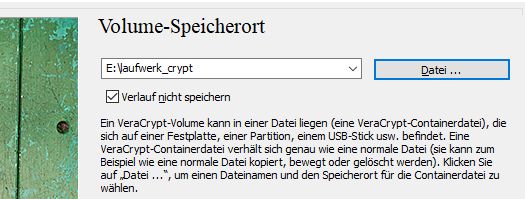
Klickt in diesem Fenster auf „Standard VeraCrypt-Volume“ zum Erstellen eines einfachen, sichtbaren Volumes.